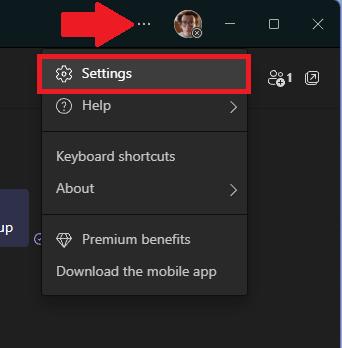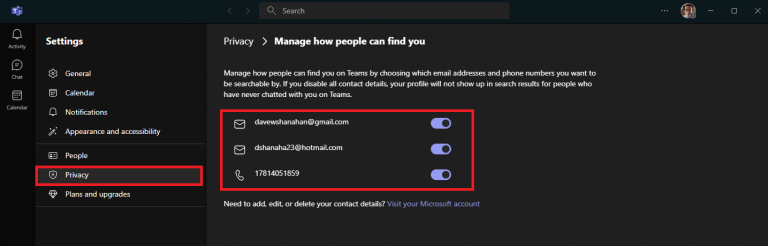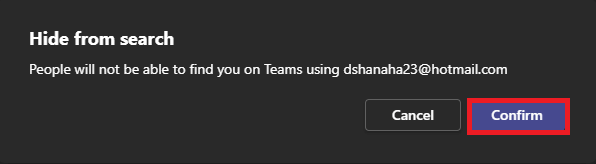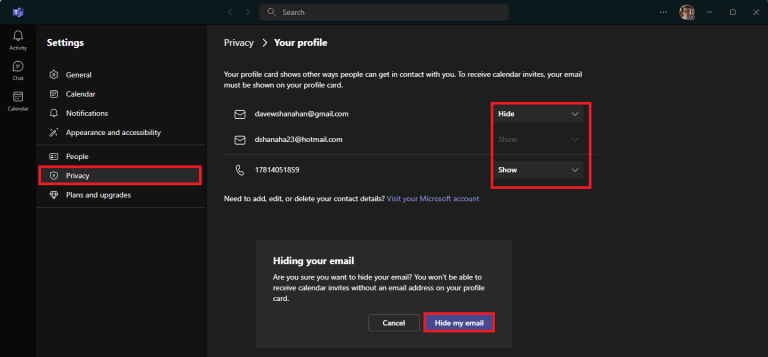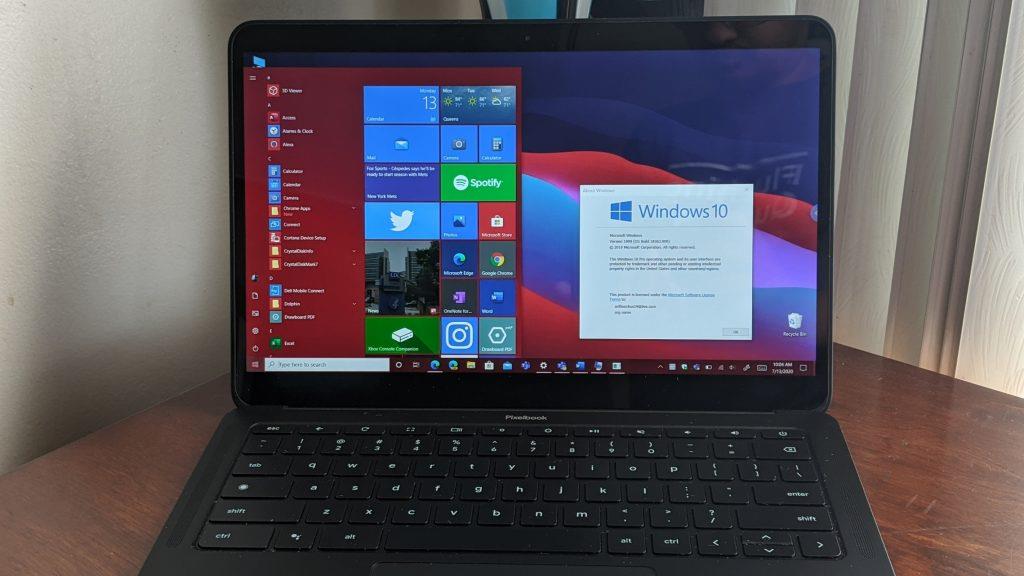In Microsoft Teams, la modifica delle impostazioni sulla privacy come la possibilità di nascondere la posta elettronica è sempre la prima cosa che dovresti configurare. Nascondere le informazioni di contatto, inclusi indirizzi e-mail e numeri di telefono, in modo che le persone che mi conoscono e non mi conoscono non possano trovarmi facilmente. Quando Microsoft ha annunciato Chat da Microsoft Teams su Windows 11, ho immediatamente iniziato a cercare modi per rimuovere l’app appena annunciata dal mio PC prima di poterla installare.
L’ultima cosa di cui avevo bisogno (o che volevo) era la mia famiglia e il mio capo mi ha inviato messaggi su Teams. Microsoft lo fa divulgare ciò che l’azienda fa con i tuoi dati e le impostazioni sulla privacy in Squadre. Ma l’app Chat è un’app che non ho chiesto, ma Microsoft la installa comunque per impostazione predefinita.
Questa guida si concentra sul rendere più difficile per le persone trovarti nell’app Chat di Microsoft Teams in Windows 11. Queste impostazioni non sono disponibili nell’app desktop Microsoft Teams per il lavoro o l’istituto di istruzione. Ecco cosa fare.
Nascondi la tua email dalla chat
1. Apri Microsoft Team
2. Fare clic sul menu a tre punti (vedi freccia), quindi fare clic su ⚙️ Impostazioni
3. Fare clic Privacy, fare clic Come gli altri possono trovarti e quindi fare clic Modifica le informazioni di contatto
4. Fare clic per alternare le e-mail e/oi numeri di telefono che si desidera rimuovere
5. Fare clic Confermare per confermare che desideri nascondere le informazioni di contatto che hai selezionato dalla ricerca
Disabilitando i dettagli di contatto, il tuo profilo Chat da Microsoft Teams non verrà visualizzato nei risultati di ricerca per le persone con cui non hai mai chattato con te in Teams.
L’unico problema è che le persone possono ancora trovarti se hai altri account Microsoft e profili Teams. Ecco cosa puoi fare per risolverlo in Chat da Microsoft Teams
1. Vai a Il tuo profilo e fare clic Gestisci il profilo
2. Modificare il menu a discesa accanto alle e-mail e ai numeri di telefono desiderati Nascondere
3. Fare clic Nascondi la mia email per confermare le modifiche apportate all’indirizzo e-mail principale dell’account Microsoft
Naturalmente, puoi anche scegliere di apportare modifiche al tuo account Microsoft per bloccare le informazioni che condividi pubblicamente online.
Sei impegnato questo fine settimana? Unisciti agli scrittori Arif Bacchus e Kareem Anderson su OnPodcast questa domenica per un riepilogo settimanale delle grandi notizie della settimana e uno sguardo alla settimana in arrivo, con analisi approfondite lungo il percorso.
Invia le tue domande per Arif e Kareem a [email protected] e goditi gli spettacoli!
Fai qualche passo in più per nascondere le tue informazioni di contatto e nascondere la tua email per proteggere meglio la tua presenza online? Fateci sapere nei commenti!
FAQ
Come faccio a nascondere la mia email nella schermata di accesso?
Nascondi email dalla schermata di accesso Apri l’app Impostazioni e vai su Account. Seleziona la scheda Opzioni di accesso e scorri fino alla sezione Privacy. Qui vedrai un’opzione “Mostra i dettagli dell’account (ad es. indirizzo e-mail) nella schermata di accesso.
Come posso nascondere l’icona di Outlook in Windows 10?
Apri Outlook. Vai alla barra delle applicazioni di Windows e fai clic con il pulsante destro del mouse sull’icona di Outlook. Seleziona Nascondi quando ridotto a icona. Un segno di spunta prima di Nascondi quando ridotto a icona indica che Outlook è impostato per ridurre a icona nella barra delle applicazioni. In Outlook, seleziona Riduci a icona. Outlook scompare dalla barra delle applicazioni e riappare nella barra delle applicazioni.
Come nascondere il tuo indirizzo e-mail in Outlook 2013?
Come nascondere il tuo indirizzo e-mail in Outlook Outlook 2013 richiede un indirizzo e-mail Da, ma non deve essere il tuo indirizzo aziendale principale. Se vuoi nascondere il tuo indirizzo quando componi una nuova email o rispondi a un messaggio, hai due opzioni. La modifica dell’indirizzo e-mail predefinito sul tuo account nasconde l’indirizzo su tutti i messaggi.
Come posso nascondere il pulsante Riduci a icona in Outlook?
Apri Outlook. Vai alla barra delle applicazioni di Windows e fai clic con il pulsante destro del mouse sull’icona di Outlook. Seleziona Nascondi quando ridotto a icona. Un segno di spunta prima di Nascondi quando ridotto a icona indica che Outlook è impostato per ridurre a icona nella barra delle applicazioni.In Outlook, seleziona Riduci a icona.
Come aggiungo un altro indirizzo e-mail alla mia e-mail di Outlook?
Fai clic su “Opzioni” e seleziona “Da” nel gruppo Mostra campi. Fai clic sul menu a discesa “Da” appena apparso sopra il campo A e seleziona “Altro indirizzo e-mail”. Inserisci un indirizzo e-mail diverso nella finestra pop-up e fai clic su “OK” per utilizzare quell’indirizzo alternativo.
Come faccio a nascondere il mio indirizzo e-mail durante la composizione di un’e-mail?
Se vuoi nascondere il tuo indirizzo quando componi una nuova email o rispondi a un messaggio, hai due opzioni. La modifica dell’indirizzo e-mail predefinito sul tuo account nasconde l’indirizzo su tutti i messaggi. In alternativa, puoi modificare l’indirizzo Da su singole e-mail in modo che il tuo indirizzo principale rimanga quello predefinito per gli altri messaggi.
Come faccio a mostrare altri indirizzi e-mail in un’e-mail di Outlook?
Fai clic su “Opzioni” e seleziona “Da” nel gruppo Mostra campi. Fai clic sul menu a discesa “Da” appena apparso sopra il campo A e seleziona “Altro indirizzo e-mail”.
Come posso evitare di inviare il mio indirizzo in una e-mail?
Puoi evitare quel problema in uno dei due modi. Il primo è semplicemente inserire il proprio indirizzo nel campo “A”. I destinatari avranno comunque il tuo indirizzo, dal momento che sei tu a inviare il messaggio. Un altro modo è creare un contatto “Destinatari sconosciuti”.
Come posso nascondere la scheda Generale in Outlook?
Con Outlook aperto, fai clic con il pulsante destro del mouse sull’icona della barra delle applicazioni, fai clic con il pulsante destro del mouse su Outlook nel menu, fai clic su Proprietà, nella scheda Generale, seleziona “Nascosto”, fai clic su Applica e OK. Grazie per la risposta ma c’è ancora.
Perché l’icona di Outlook non viene visualizzata sulla barra delle applicazioni di Windows?
Quando si esamina la barra delle applicazioni di Windows, l’icona di Outlook non viene visualizzata anche se Outlook è in esecuzione ed è presente un’icona di Outlook nell’area di notifica della barra delle applicazioni. La figura seguente mostra questo problema. Questo scenario si verifica quando è stata abilitata l’opzione Nascondi quando ridotto a icona per Outlook e si riduce a icona la finestra principale di Outlook.
Come mi nascondo quando ridotto a icona in Outlook?
Seleziona l’icona di Outlook nell’area di notifica. Seleziona Nascondi quando ridotto a icona. L’opzione Nascondi quando ridotto a icona è controllata dai seguenti dati di registro.